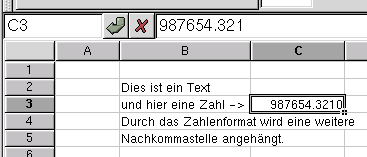Inhaltsverzeichnis
Gnumeric ist ein Tabellenkalkulationsprogramm aus dem GNOME-Projekt. Gnumeric verfügt über eine große Anzahl mathematischer Funktionen, die Sie vielleicht schon von Tabellenkalkulationsprogrammen auf anderen Betriebssystemen kennen.
Das Ziel der Entwickler von Gnumeric ist es, möglichst viele nützliche Funktionen zu implementieren und so eine leistungsfähige und ressourcenschonende Alternative zu kommerziellen Produkten zu bieten. Um den Umstieg zu erleichtern, wurde Gnumeric zum Beispiel mit Importfunktionen für Dateien im Excel-Format ausgestattet.
Wenn Sie bereits mit einem Tabellenkalkulationsprogramm gearbeitet haben, wird Ihnen der Ein- oder Umstieg auf Gnumeric leichtfallen.
Bei einem Tabellenkalkulationsprogramm können Sie in jede Zelle eines Arbeitsblattes Texte, Zahlen, Formeln oder Verweise auf andere Zellen eingeben. Jede Änderung hat eine Neuberechnung der Zellen zur Folge, die sich auf das Eingabefeld beziehen. Des weiteren können Sie Schriftgrößen und Farben sowie weitere Attribute jeder einzelnen Zelle verändern.
Um auf alle Funktionen zugreifen zu können, müssen die Pakete gnumeric und libguppi13 installiert werden.
Um Daten in eine Zelle einzugeben, klicken Sie einfach mit der linken Maustaste in die gewünschte Zelle. Die aktive Zelle wird mit einem grauen Rahmen markiert. Sie können die Markierung auch mit den Pfeiltasten bewegen und so eine andere Zelle aktivieren.
Am einfachsten gestaltet sich die Eingabe von Zeichenketten und Zahlen in einer Zelle. Hierbei handelt es sich um feste Werte; der Wert, den Sie in eine solche Zelle eingeben, wird auch am Bildschirm angezeigt. Für diese Eingabewerte gibt es keine spezielle Syntax. Die einzige Beschränkung, die diesen Feldern auferliegt, ist, dass sie nicht mit einem „=“-Zeichen beginnen dürfen, da dieses für die Eingabe von Formeln reserviert ist.
Datumsfelder sind spezielle Zellen, in denen eine Zeichenkette eingegeben wurde, welche vom Programm als Datum erkannt wird. Der von Ihnen eingegebene Wert wird intern in eine Zahl umgewandelt, welche das eigentliche Datum in Sekunden seit einem bestimmten Datum darstellt. Über das automatisch vergebene Format der Zelle wird das gewünschte Datum dargestellt.
Datumsfelder können zusammen mit der Funktion „Autoausfüllen“ benutzt werden; auf diese gehen wir später noch ein.
Nachdem Sie nun schon einige Zellen mit Werten oder Texten gefüllt haben, ist Ihnen vielleicht aufgefallen, dass es recht praktisch ist, mit den Cursortasten zwischen den Zellen wechseln zu können. Wenn Sie aber die Daten in einer Zelle verändern wollen, können Sie nicht innerhalb dieser Zelle mit den Cursortasten zwischen den einzelnen Zeichen „navigieren“.
Vielleicht ist Ihnen schon die Eingabezeile unterhalb der Werkzeugleiste aufgefallen.
Wenn Sie bisher nur Texte und Zahlen eingegeben haben, enthält diese Eingabezeile die gleichen Werte wie die in der Tabelle markierte Zelle. Wenn Sie bereits eine Formel eingegeben haben, sehen Sie in der Eingabezeile die Formel und in der Zelle das Ergebnis.
Sie können nun mit der Taste F2 in den erweiterten Eingabemodus wechseln. Nun können Sie auch mit den Cursortasten in der Zelle bzw. in der Eingabezeile umherwandern. Sie verlassen diesen Modus mit der Eingabetaste oder mit einem Mausklick auf eine andere Zelle.
Formeln sind das Kernstück jeder Tabellenkalkulation. Eine Formel kann als Argumente alle möglichen Werte, wie zum Beispiel Zahlen, Verweise auf Felder oder ganze Bereiche usw., enthalten.
Eine Formel beginnt immer mit einem Gleichheitszeichen „=“. Alles nach diesem Zeichen wird entsprechend berechnet.
Die einfachsten Formeln benutzen die vier Symbole für die Grundrechenarten: +, -, * und /. Wenn Sie also beispielsweise in eine Zelle die Formel =8+2 eingeben und die Eingabetaste drücken, wird Gnumeric diese Eingabe als Formel erkennen und den Wert „10“ in der Zelle berechnen.
Gnumeric befolgt alle bekannten Regeln der Mathematik, Sie müssen also unter Umständen durch entsprechende Klammern dafür sorgen, dass Formeln, die Punkt- und Strichrechnung enthalten, in der gewünschten Reihenfolge berechnet werden. Die Formel =(5*5)+(49/7) wird als Ergebnis den Wert „32“ liefern.
Sicher haben Sie schon bemerkt, dass die Zeilen und Spalten in Gnumeric mit Zahlen bzw. Buchstaben bezeichnet sind. Dies erlaubt es, wie auf einem Schachbrett jedes Feld eindeutig zu beschreiben. Das Feld in der linken, oberen Ecke wird mit „A1“ bezeichnet, das Feld rechts daneben mit „B1“ usw. Sie können diese Feldbezeichnungen auch genau in dieser Form in Formeln verwenden. Wenn Sie beispielsweise im Feld A1 den Wert 55 eingetragen haben, so würde das Ergebnis der Formel =a1+45 „100“ lauten.
In Gnumeric wurden die meisten mathematischen Funktionen aus den Bereichen Mathematik, Finanzmathematik, Statistik und Wissenschaft implementiert. Jede Funktion stellt sich im Prinzip wie folgt dar: =FUNKTION(ARGUMENTE).
Wenn Sie bereits mit Tabellenkalkulationensprogrammen auf anderen Betriebssystemen gearbeitet haben, müssen Sie sich unter Umständen ein wenig umstellen - alle Funktionen in Gnumeric werden in englischer Sprache geschrieben. Dies ist in anderen Programmen, wie zum Beispiel Excel anders; Dort wird die Muttersprache des Anwenders auf die Funktionen angewendet.
Hier einige einfache Beispiele für Funktionen:
=SUM(A1,A2,A4,B5)
=AVERAGE(A1:A16)
=EXP(1)
=PI()
=MIN(A1,A2,B6)
Wenn eine Funktion mehrere Argumente verarbeiten kann, wie in diesem Beispiel die Funktion SUM, so können Sie hier eine unbegrenzte Anzahl von Argumenten angeben.
Sie können einer Zelle, die eine sehr komplexe Formel enthalten kann, einen leicht zu merkenden Namen zuweisen. Namen können aber auch einem Zellbereich zugewiesen werden. E reicht dann, innerhalb einer Formel den Namen zu benutzen, und nicht den Bereich, auf den sich der Name bezieht.
Hier wieder einige Beispiele für die Verwendung von Namen:
=VLOOKUP (C1, "gnu", DataBase, 2, 0)
=LN(E_Constant)
=SUM(DataBase, E_Constant)
Dies setzt voraus, dass dem Bereich „$A$1:$B$500“ (oder einem anderen Bereich) der Name „DataBase“ zugewiesen wurde und der Name „E_Constant“ auf einen Wert 2.71828182845 (oder einen anderen Wert) verweist.
Sie können einer Zelle oder einem Bereich einen Namen zuweisen, indem Sie auf die gewünschte Zelle klicken oder mit der linken Maustaste den Bereich markieren und anschließend aus dem Menü „Bearbeiten“ den Eintrag „Definiere Zellennamen“ auswählen.
In diesem Dialog können Sie einen neuen Namen für den gewählten Bereich angeben oder bereits definierte Namen verändern bzw. die zugewiesenen Bereiche anpassen.
Sie sollten für Zellen oder Bereiche keine Namen verwenden, die schon von den in Gnumeric implementierten Funktionen verwendet werden. Dies würde natürlich zu Konflikten führen.